Desde la implementación de Microsoft Defender con Windows 10, Microsoft reafirmó su compromiso con la seguridad de los usuarios, ofreciendo de manera gratuita un antivirus que destaca por sus altas calificaciones en pruebas de seguridad.
A pesar de sus ventajas, existe un segmento de usuarios que prefiere desactivar o incluso desinstalar completamente este antivirus, enfrentándose a los obstáculos que Microsoft ha ido estableciendo para dificultar este proceso.
Te puede interesar: Cómo Bloquear Correctamente Windows: Consejos de un Veterano de Microsoft
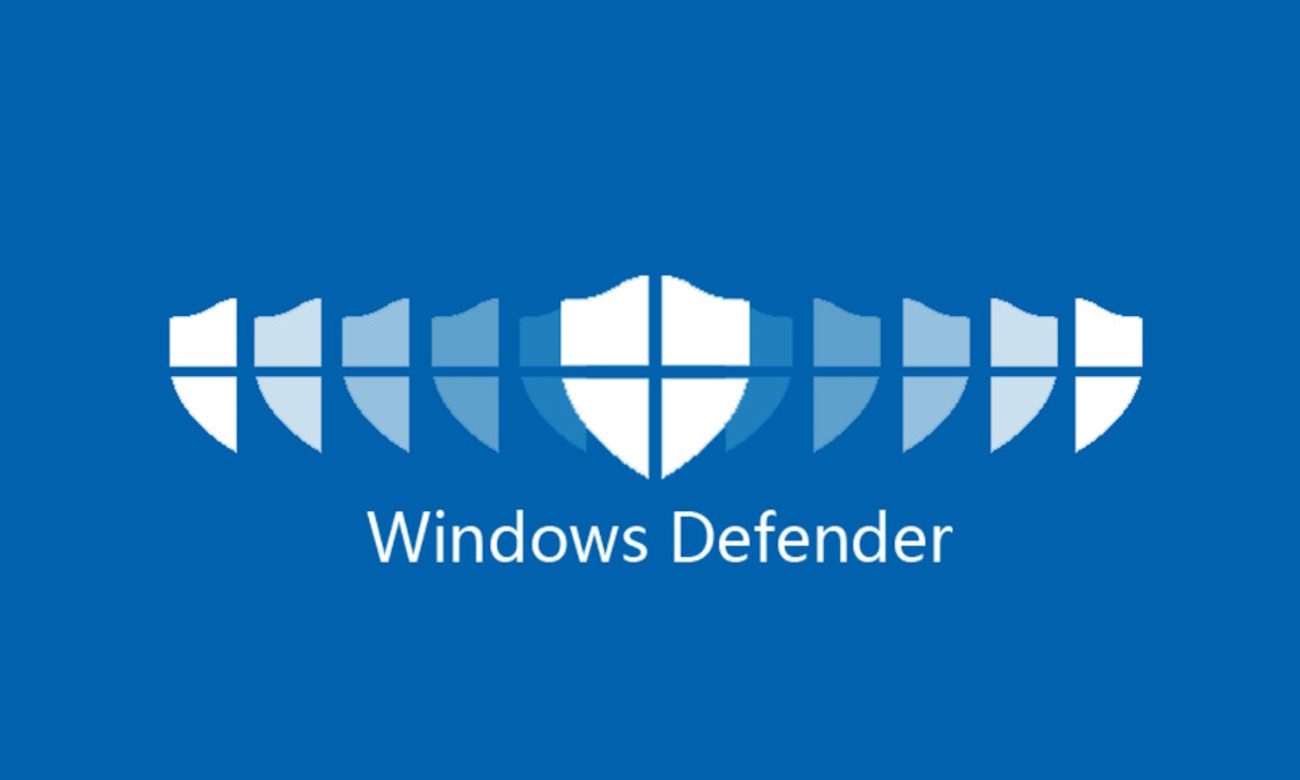
Microsoft Defender: Protección Automática y Opcional
Defender se caracteriza por su operación autónoma, activándose automáticamente en ausencia de otro antivirus y desactivándose al detectar uno alternativo.
Sin embargo, deshabilitar completamente este antivirus en Windows 10 y Windows 11, actualizados a sus últimas versiones, no es tarea sencilla.
Verificación del Estado de Microsoft Defender
Antes de proceder a la desactivación, es útil verificar el estado del antivirus mediante PowerShell con el comando: “Get-MpComputerStatus | select AMRunningMode”. Un estado «Not running» indica que el antivirus está desactivado, mientras que «Normal» muestra que está activo.
Métodos para Desactivar Microsoft Defender
A través de la Seguridad de Windows
- Acceso a Microsoft Defender: Iniciar abriendo el antivirus desde el icono de escudo en la barra de tareas o buscando “Seguridad de Windows”.
- Administración de Configuración: Navegar a “Protección antivirus y contra amenazas” -> “Administrar la configuración” y desactivar:
- Protección en tiempo real.
- Protección contra alteraciones.
- Protección basada en la nube (opcional).
Estas acciones permitirán que el antivirus deje de operar, aunque es importante recordar el riesgo de inseguridad que esto implica.
Desactivación a través del Registro de Windows
Utilizando `regedit`, se accede a la ruta HKEY_LOCAL_MACHINE > SOFTWARE > Policies > Microsoft > Windows Defender. Aquí, se crea un nuevo Valor DWORD (32-bit) llamado “DisableAntiSpyware” asignándole el valor “1”. Un reinicio posterior desactivará completamente el antivirus.
Uso de Políticas de Grupo
Exclusivo para ediciones Pro de Windows, este método implica abrir “ejecutar” (Windows + R), ejecutar “gpedit.msc” y navegar a “Configuración del equipo -> Plantillas administrativas -> Componentes de Windows -> Antivirus de Microsoft Defender”.
Dentro, se habilita la opción “Desactivar Antivirus de Microsoft Defender”, aplicando los cambios y reiniciando el equipo para que la desactivación sea efectiva.
La decisión de desactivar Microsoft Defender debe tomarse con plena conciencia de las implicaciones de seguridad que conlleva.
Estos métodos ofrecen una solución para aquellos que buscan utilizar soluciones de seguridad alternativas o configurar su sistema de acuerdo a necesidades específicas.
¿Has desactivado Microsoft Defender en tu sistema? ¿Cuál fue tu experiencia?.


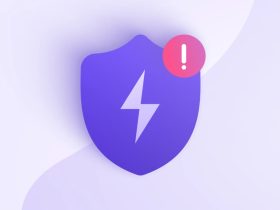

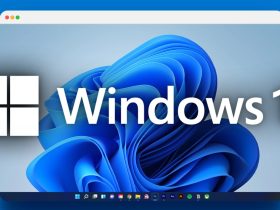






































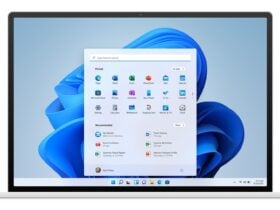

He desabilitado por completo Windows Defender, con el programa gratuito Defender Control. No voy a instalar ningún otro antivirus, creo que son muy intrusivos, lo que si tengo es un buen cortafuegos, bueno tengo dos TinyWall y Freefirewall que hacen muy buena migas y que también son gratuitos. Y para probar algún ejecutable sospechoso lo hago con windows sandbox.